當前位置:首頁 > 幫助中心 > 電腦大白菜重裝系統教程?大白菜U盤怎么重裝系統
電腦大白菜重裝系統教程?大白菜U盤怎么重裝系統
電腦大白菜重裝系統教程?在選擇重裝系統的方式上,小編喜愛使用大白菜u盤啟動盤。因為它的操作比較簡單,也不用擔心說會有很多看不懂的專業英文之類的。所以,如果你是電腦新手初次接觸重裝系統的話,按照教程一步步來即可。今天就和小編一起學習大白菜U盤怎么重裝系統吧。
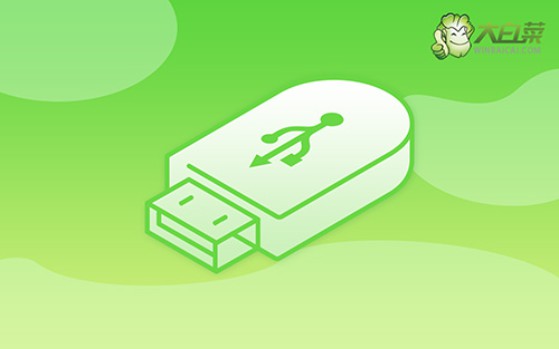
一、u盤重裝系統工具
鏡像版本: Windows 10專業版
工具軟件:大白菜u盤啟動盤制作工具(點擊紅字下載)
二、u盤重裝系統準備
1、備份過程中,別忘了桌面上的文件,因為它默認存儲在C盤內,與其他數據一樣需要備份。如果忽略這一點,重裝系統后這些文件可能會丟失。
2、重裝系統后,系統可能會缺少必要的驅動程序,導致設備無法正常工作。為了避免這種情況,建議在重裝之前先下載所有必需的驅動程序,并將它們保存到U盤或其他啟動盤中。
3、如果你需要下載系統鏡像文件,建議選擇信譽良好的來源。例如,可以訪問“MSDN我告訴你”網站,該平臺提供了多種Windows系統鏡像。該網站的鏡像文件經過驗證,確保下載的文件安全且質量可靠。
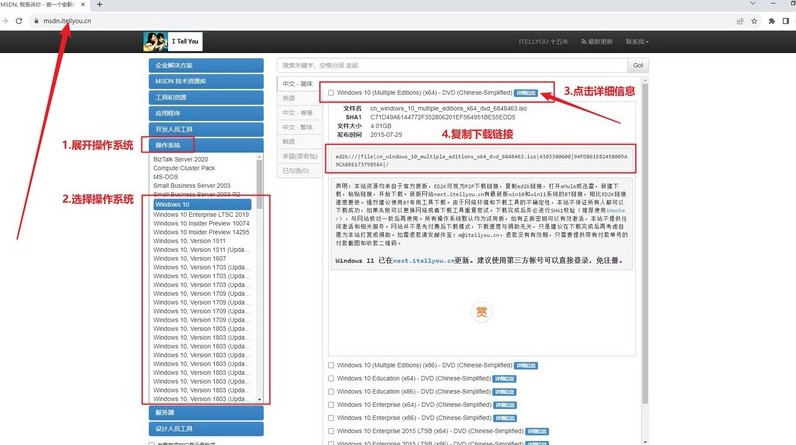
三、u盤重裝系統步驟
第一步:創建大白菜U盤
1、下載大白菜工具:進入大白菜官方網站(winbaicai),下載并解壓打開U盤啟動盤制作工具。
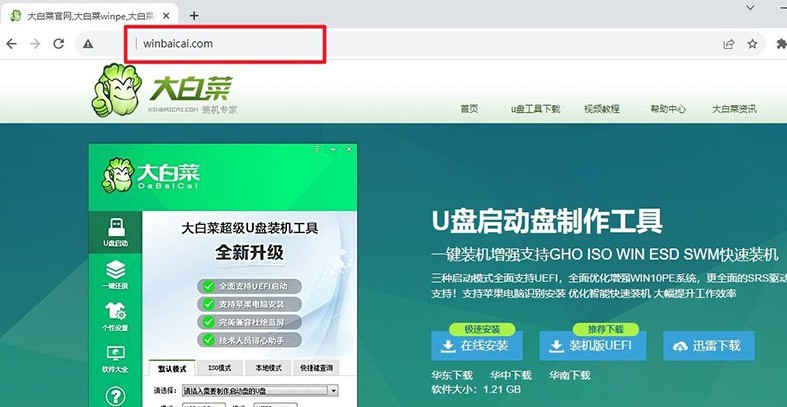
2、制作大白菜u盤:準備一個容量至少8GB的U盤,將其插入電腦。大白菜工具會自動識別到你的U盤,點擊“制作”按鈕,工具會將U盤轉換為啟動盤。
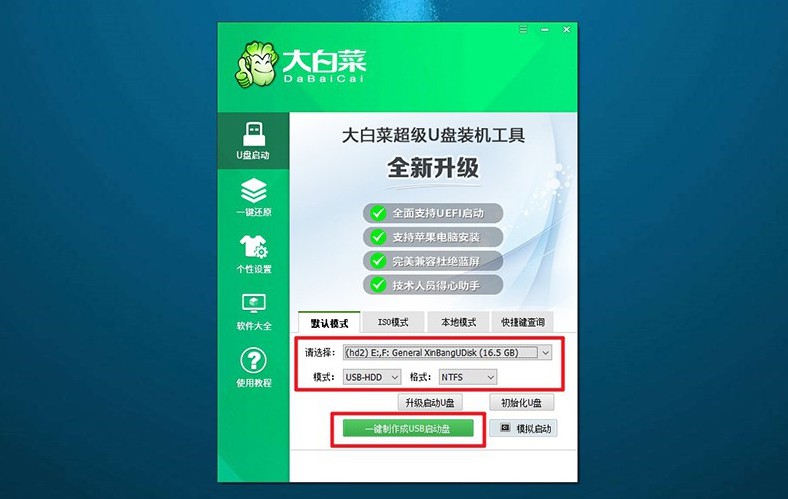
第二步:啟動大白菜U盤
1、獲取啟動快捷鍵:在重啟電腦之前,確保你知道電腦u盤啟動快捷鍵,你可以在官網進行查詢,或者自己點擊鏈接跳轉。
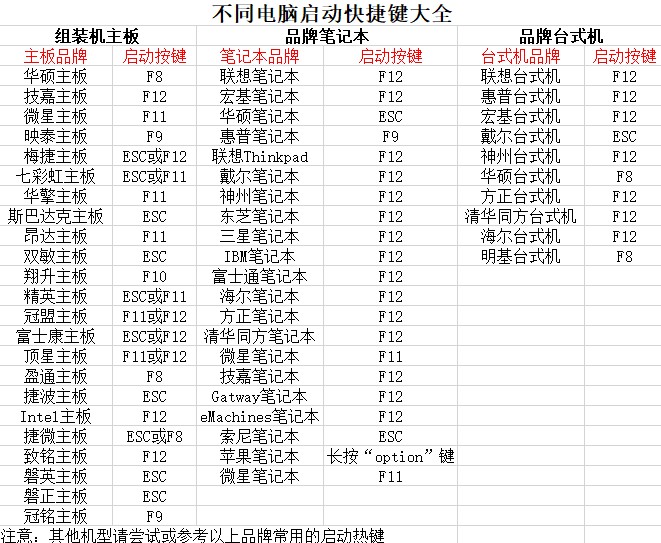
2、進入U盤啟動菜單:重啟電腦,當屏幕顯示啟動畫面時,快速按下對應的啟動快捷鍵,進入啟動選項設置界面,選擇U盤作為啟動設備,并按回車確認。
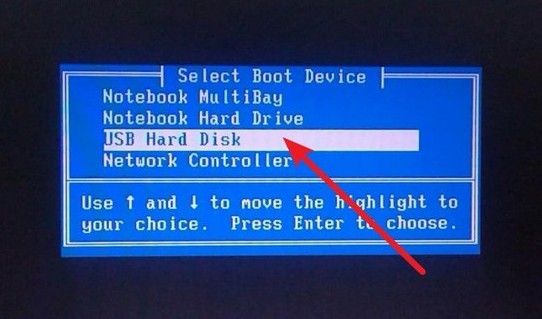
3、進入大白菜菜單:在大白菜啟動菜單中,選擇進入系統桌面的選項【1】并按下回車鍵。

第三步:大白菜U盤安裝系統
1、開始安裝:進入桌面后,打開大白菜提供的一鍵裝機工具,選中系統鏡像,并將其指定安裝在C盤,點擊“執行”按鈕。

2、設置還原:在彈出的還原設置窗口中,無需進行額外的調整,直接點擊“確認”即可,系統將自動開始重裝過程。
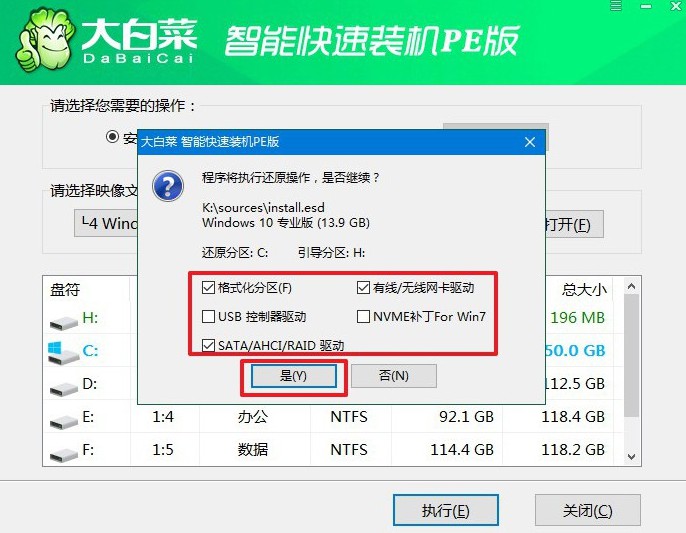
3、設置重啟:在安裝過程中,系統會要求電腦重啟,確保你選擇“重啟”以便順利完成后續步驟。
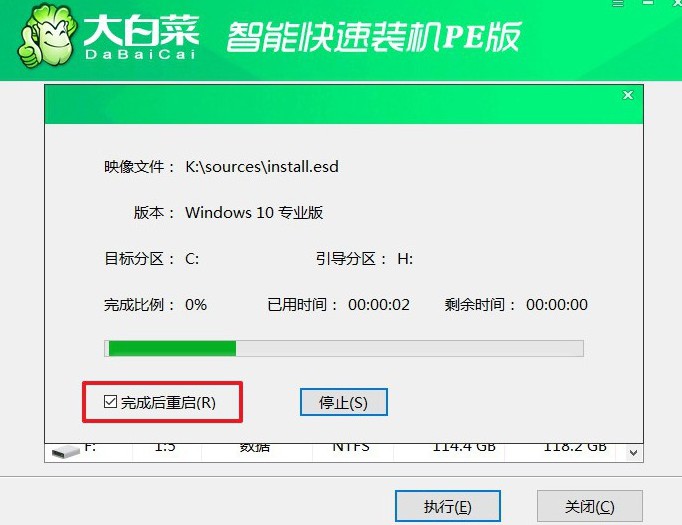
4、完成安裝:電腦初次重啟是,要拔出u盤,之后系統將自動完成安裝,整個過程無需額外干預。

以上就是大白菜U盤怎么重裝系統的全部內容了,你學會了嗎?注意,重裝系統格式化一般都只是針對系統所在的盤,大多為c盤,進行操作,所以這里面如果有重要數據的話,是一定要進行備份的,不然重裝系統就會自己清理掉數據。

